Създаване и управление на шаблони за Word 2019

Научете как да създавате и управлявате шаблони за Word 2019 с нашето ръководство. Оптимизирайте документите си с персонализирани стилове.
Ново за Excel 2016 (само за Windows) е възможност, която ви позволява да изберете времеви серии и с едно щракване на мишката (всъщност няколко) да получите набор от екстраполирани прогнози заедно с доверителни интервали за всяка прогноза.
Новата възможност за прогнозиране използва новата (само за Windows) ПРОГНОЗА на Excel
Да прогнозираме!
Ето стъпките:
Въведете данните с дати в една колона.
Данните са в колони А и Б.
Изберете данните.
В раздела Данни, в областта Прогноза, изберете Прогнозен лист.
Това отваря диалоговия прозорец Създаване на работен лист за прогнози. Както можете да видите, Excel вече работи усилено, за да разбере нещата вместо вас. Синята линия е данните, удебелата оранжева линия е прогнозите, а по-светлите оранжеви линии са 95% граници на доверие за прогнозите.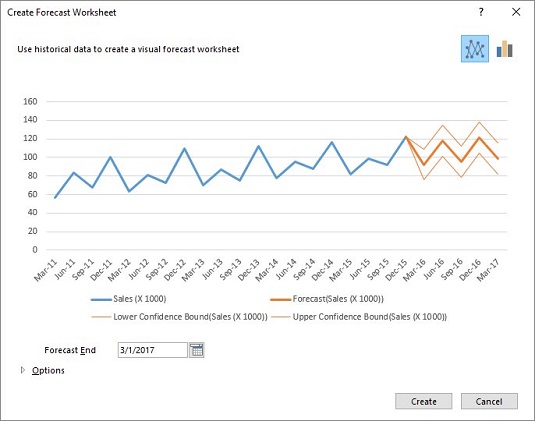
В диалоговия прозорец Създаване на работен лист за прогноза щракнете върху стрелката Опции в долния ляв ъгъл. Това разширява диалоговия прозорец.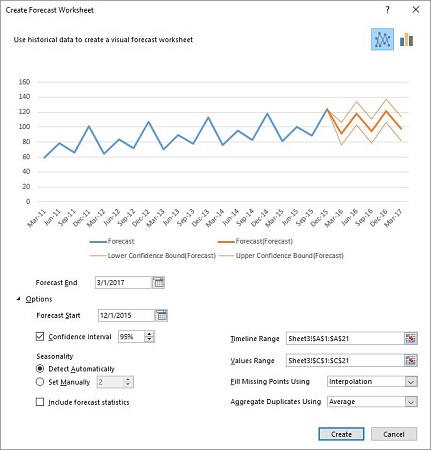
Направете необходимите промени в разширения диалогов прозорец.
За да получите представа за точността на прогнозата, преместете датата в полето Начало на прогнозата обратно на 31 март 2015 г. По този начин можете да съпоставите някои от прогнозите с данни.
Зоната „Сезонност“ показва 2 в оцветеното поле до „Задаване ръчно“. Това означава, че FORECAST.ETS.SEASONALITY е открил модел, който се повтаря на всеки две тримесечия. Моделът се повтаря на всеки четири тримесечия, така че изберете радио бутона Задаване ръчно и променете 2 на 4. Диаграмата в диалоговия прозорец се променя незабавно, за да покаже много по-точни прогнози и по-тесни 95% граници на доверие.
Поставете отметка в квадратчето до Включване на прогнозна статистика. Имате възможност да промените доверителните интервали и някои други неща, но това, което сте направили, е достатъчно.
Щракнете върху Създаване.
Това отваря създадения работен лист за прогнози.
Създаденият работен лист за прогнози.
Заедно с графиката работният лист за прогнози показва прогнозните стойности в колона C (изчислени от FORECAST.ETS) и границите на доверие в колони D и E (изчислени от FORECAST.ETS.CONFINT).
Прогнозният работен лист предоставя също така прогнозната статистика в колони G и H (с любезното съдействие на FORECAST.ETS.STAT).
Можете да видите стойностите на алфа, бета и гама. Останалите четири са мерки за това колко добре прогнозите отговарят на данните. Първите две са малко замесени.
Третият, MAE, е средната абсолютна грешка — средната стойност на абсолютната стойност на разликите между данните и прогнозите. Последният, RMSE, е средно квадратна грешка, която е средната стойност на квадратните отклонения на данните от прогнозите. Можете да мислите за стандартната грешка на оценката в регресията като средно квадратна грешка, коригирана за степени на свобода.
Научете как да създавате и управлявате шаблони за Word 2019 с нашето ръководство. Оптимизирайте документите си с персонализирани стилове.
Научете как да настроите отстъп на абзаци в Word 2016, за да подобрите визуалната комуникация на вашите документи.
Как да блокирам Microsoft Word да отваря файлове в режим само за четене в Windows Microsoft Word отваря файлове в режим само за четене, което прави невъзможно редактирането им? Не се притеснявайте, методите са по-долу
Как да коригирате грешки при отпечатването на неправилни документи на Microsoft Word Грешките при отпечатването на документи на Word с променени шрифтове, разхвърляни абзаци, липсващ текст или изгубено съдържание са доста чести. Въпреки това недейте
Ако сте използвали писалката или маркера, за да рисувате върху слайдовете на PowerPoint по време на презентация, можете да запазите чертежите за следващата презентация или да ги изтриете, така че следващия път, когато го покажете, да започнете с чисти слайдове на PowerPoint. Следвайте тези инструкции, за да изтриете чертежи с писалка и маркери: Изтриване на линии една в […]
Библиотеката със стилове съдържа CSS файлове, файлове с разширяем език на стиловия език (XSL) и изображения, използвани от предварително дефинирани главни страници, оформления на страници и контроли в SharePoint 2010. За да намерите CSS файлове в библиотеката със стилове на сайт за публикуване: Изберете Действия на сайта→Преглед Цялото съдържание на сайта. Появява се съдържанието на сайта. Библиотеката Style се намира в […]
Не затрупвайте аудиторията си с огромни числа. В Microsoft Excel можете да подобрите четливостта на вашите табла за управление и отчети, като форматирате числата си така, че да се показват в хиляди или милиони.
Научете как да използвате инструменти за социални мрежи на SharePoint, които позволяват на индивиди и групи да общуват, да си сътрудничат, споделят и да се свързват.
Юлианските дати често се използват в производствени среди като времеви печат и бърза справка за партиден номер. Този тип кодиране на дата позволява на търговците на дребно, потребителите и обслужващите агенти да идентифицират кога е произведен продуктът и по този начин възрастта на продукта. Юлианските дати се използват и в програмирането, военните и астрономията. Различно […]
Можете да създадете уеб приложение в Access 2016. И така, какво всъщност е уеб приложение? Е, уеб означава, че е онлайн, а приложението е просто съкращение от „приложение“. Персонализирано уеб приложение е онлайн приложение за база данни, достъпно от облака с помощта на браузър. Вие създавате и поддържате уеб приложението в настолната версия […]








